 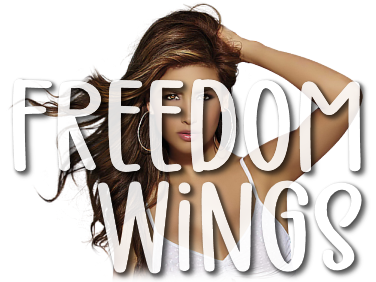 Material usado:
Tube Principal à sua escolha Misted de Paisagem à sua escolha WordArt
freedomwings_inacia.png
Plugins:
FM Tile
Tools > Blend Emboss
Mura's
Meister > Copies
AAA
Frames > Foto Frame
Efeitos do PSP Corel
2020
Roteiro:
1-
Abrir o material no PSP, duplique e feche o original.
Escolher 2 cores do Misted Paisagem.
Eu
escolhi as cores:
Foreground: #e7cb6b (cor clara)
Background: #61554b (cor escura)
Formar
um gradiente Style: Linear > Angle: 0 > Repeats: 0 > Invert:
desmarcado.
2-
Abrir
uma transparência 1000 x 600 px.
Pintar
essa transparência com o gradiente.
Layers
> New Raster Layer.
Selections > Select All.
3- Ativar o Misted Paisagem.
Edit
> Copy.
Ativar
o trabalho.
Edit
> Paste Into Selection.
Selections > Select None.
Effects
> Image Effects > Seamless Tiling: Default
4- Adjust > Blur > Radial
Blur:
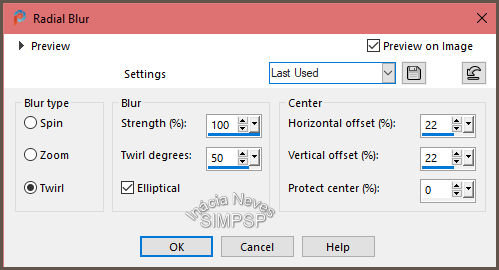 5-
Adjust
> Add/Remove Noise > JPEG Artifact Removal:
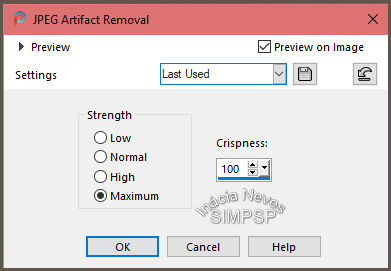 6- Effects
> Plugins > FM Tile Tools > Blend Emboss: Default.
Effects > Artistic Effects
> Enamel, usando a cor clara de uso em Color
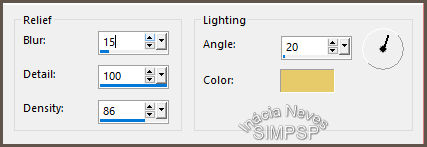 7- Layers
> Duplicate
Effects
> Geometric Effects > Perspective Horizontal
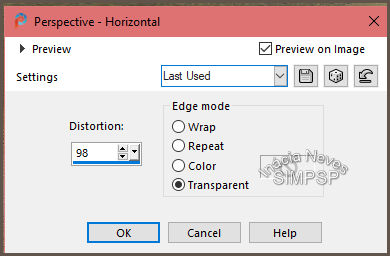 Image
> Mirror > Mirror Horizontal
Repetir
o Effects > Geometric Effects > Perspective Horizontal:
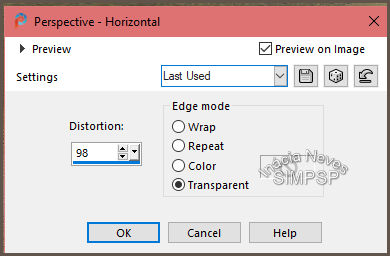
8- Effects > 3D
Effects > Inner Bevel:
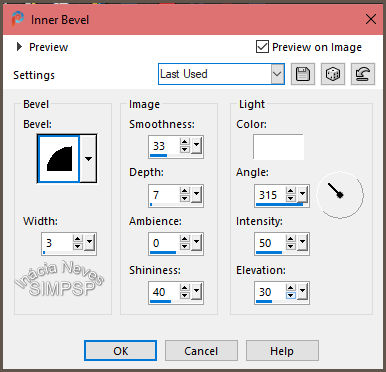
9- Adjust
> Sharpness > Sharpen More.
Effects > Plugins > Mura's
Meister > Copies:
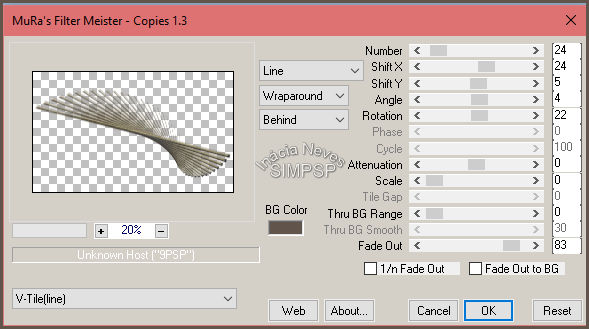 10-
Objects
> Align > Top.
Layers
> Duplicate.
Image
> Mirror > Mirror Vertical.
Layers
> Merge > Merge Down.
11- Com a ferramenta
Warp Brush,
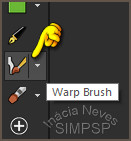
configurada como indicado:

Posicionar a ferramenta como no exemplo:
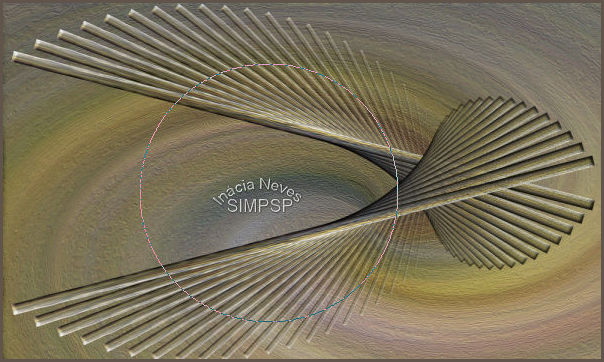
Aplicar uns
12 cliques, um de cada vez, sem movimentar e ficará assim:
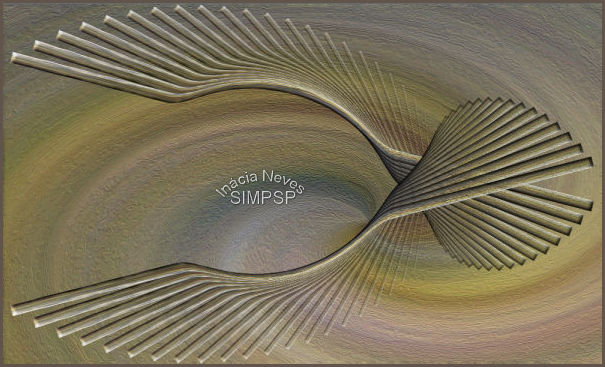 12-
Adjust
> Brightness and Contrast > Brightness/Contrast
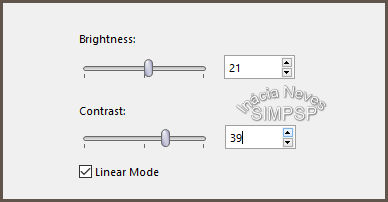 13- Com a ferramenta Freehand
Selection, configurada como abaixo:
 Selecionar o centro do efeito.
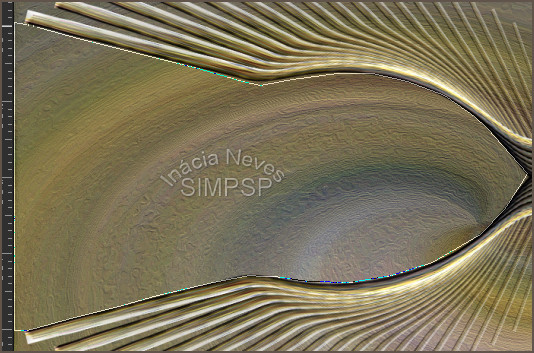 O
resultado final da seleção será assim, porque a ferramenta estava
configurada com feather 20:
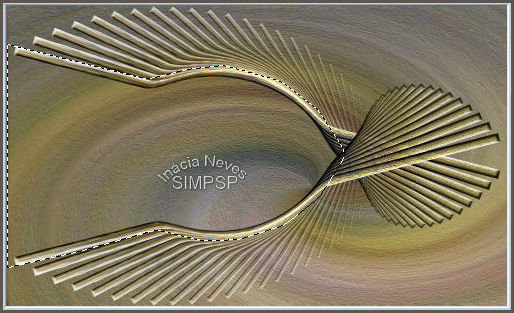 Nota:
Não
esquecer de voltar a configuração da ferramenta Freehand
Selection para Feather: 0
14- Layers > New Raster
Layer.
Pintar
com o gradiente de uso.
Selections > Select None.
Layers
> New Mask Layer > Show All.
Effects
> Texture Effects > Tiles
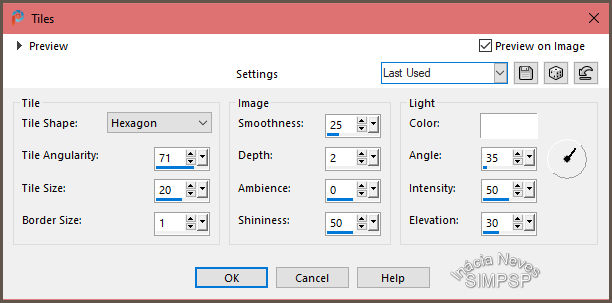 15-
Image
> Negative Image.
Layers
> Merge > Merge Group.
Effects
> 3D Effects > Drop Shadow:
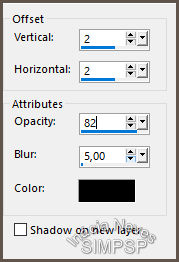 Layers
> Arrange > Move Down.
Ativar a layer Copy of Raster 2.
16- Effects
> 3D Effects > Drop Shadow:
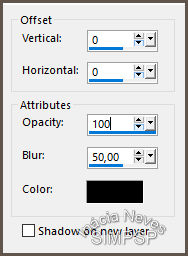 Edit > Repeat Drop Shadow.
Adjust
> Sharpness > Sharpen More.
Ativar a layer Raster
2
17- Layers
> Properties > General > Blend Mode: Multiply ou outro ao seu
gosto.
Nota: Quando
o trabalho estiver com todos os elementos, pode trocar, se achar
necessário.
18-
Ativar
o Misted da paisagem.
Edit
> Copy.
Ativar
o trabalho.
Edit
> Paste as New Layer.
Com a
ferramenta Pick Tool, ajustar a paisagem para que fique dentro do
efeito.
Effects
> Plugins > FM Tile Tools > Blend Emboss: Default.
Adjust
> Sharpness > Sharpen.
19- Ativar o tube principal.
Edit
> Copy.
Ativar
o trabalho e a layer do topo.
Edit
> Paste as New Layer.
Image > Resize, se necessário.
Adjust
> Sharpness > Sharpen.
Posicionar e aplicar efeitos à gosto.
20- Ativar a WordArt
freedomwings_inacia.png
Edit
> Copy.
Ativar
o trabalho.
Edit
> Paste as New Layer.
Image
> Resize à sua escolha.
Layers
> Properties > General > Blend Mode à sua escolha e/ou aplicar efeitos a gosto.
Layers
> Merge > Merge All.
21- Fazer as
Bordas:
- Image > Add Borders > 2 px
> Symmetric > Color: #FFFFFF (branco)
Edit
> Copy.
Selections > Select All.
- Image > Add Borders > 50 px
> Symmetric > qualquer cor.
Selections > Invert.
Edit
> Paste Into Selection.
22-
Adjust
> Blur > Radial Blur:
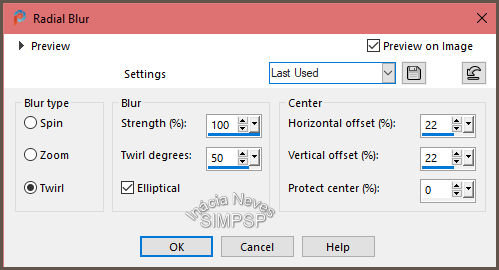 23- Effects
> Artistic Effects > Enamel:
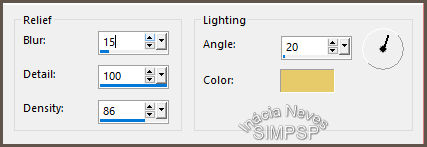 24-
Effects
> Plugin > AAA Frames > Foto Frame:
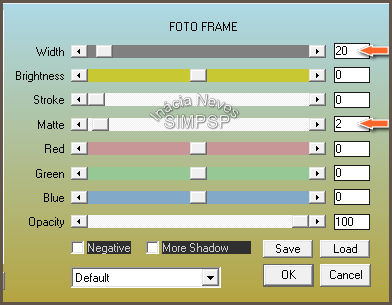 25- Selections > Invert.
Effects
> 3D Effects > Drop Shadow:
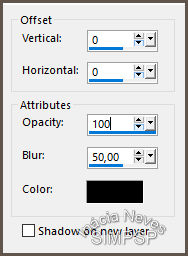
26- Se desejar redimensione seu
trabalho.
Aplicar sua marca d'água ou assinatura.
File > Export > JPEG Optimizer.
Tutorial criado por Inácia Neves para o SIMPsp em
10/06/2021
Créditos: Tube Principal: Tocha Misted Paisagem: Luna WordArt: freedomwings_inacia
Versão

Créditos: Tube Principal: Tocha Misted Paisagem: @Matou WordArt: freedomwings_inacia
Sinta-se à vontade para enviar suas versões. Terei todo o prazer em publicá-las em nosso site.
|



